说实话,配置这个appium的环境个人觉得还是有点不容易的,光配置和调试就用了一下午的时间。刚配置好了还试着写了脚本跑了一下没有问题但是没一会就报错跑都跑不起来了,更可气的是找不到错误的原因,只好重新配置。
所以借此机会,整理一下。
一: 安装配置JDK环境
1. JDK下载地址
根据上面一步一步进行下载就好
下载完成后,进行安装即可(下载保存的路径可以自己设定,但最好是默认的)
安装完成后文件页面应该是:
2. 配置环境
在环境变量中新建JAVA_HONE和CLASSPATH(如果有则不需要)
这里面配置你的JDK安装位置
这里配置工具路径(注意前面的.;)
在Path中配置两个路径
或者这样
%JAVA_HOME%\bin;%JAVA_HOME%\jre\bin;
最后我们验证JDK配置
打开cmd,依次输入:java,javac,java -version进行验证。
验证界面就不展示了,只要没有error这个东西就好。
二: 安装配置Appium Client
这里介绍两种方法:
1. 直接下载安装包进行下载
appium下载地址
如果你打开之后它的版本变化了,就选择这种格式类型的进行下载即可。
下载完成后,安装即可。
打开之后:
直接Stat Server即可。
2. 通过Node.js来安装
首先需要安装Node.js
node下载地址
进入页面后选择对应需求下载即可
安装完成之后就可以使用npm命令了
接下来,使用npm命令全局安装Appium即可:
npm install -g appium
等待命令执行完成之后,这样就成功安装了Appium
后台运行appium
nohup appium --command-timeout 1000 -p 4723 -U bd3ea87f --log-timestamp --local-timezone >> appium.log 2>&1&
三: Android开发环境配置
如果我们使用Android设备做app一些操作的话,我们还需要下载和配置Android SDK
这里的话,我推荐安装Android Studio(最好的选择)
Android Studio下载地址
点击下载安装即可
这个软件以及和接下来要下载的东西有点大,如果你的C盘不够用的话可以选择其它盘(如果是公司的电脑的话,直接默认下载就好,省的有其它问题。)
在这里选择你想要安装的Android版本即可,点击ok
安装时候可能会有点长
四:配置Android Sdk的环境变量
安装完成后我的目录是这样的:
在环境变量中新建ANDROID_HOME(如果有则不需要)
在Path中添加Sdk文件夹下的tools和platform-tools文件夹
这样才算是配置好了Appium








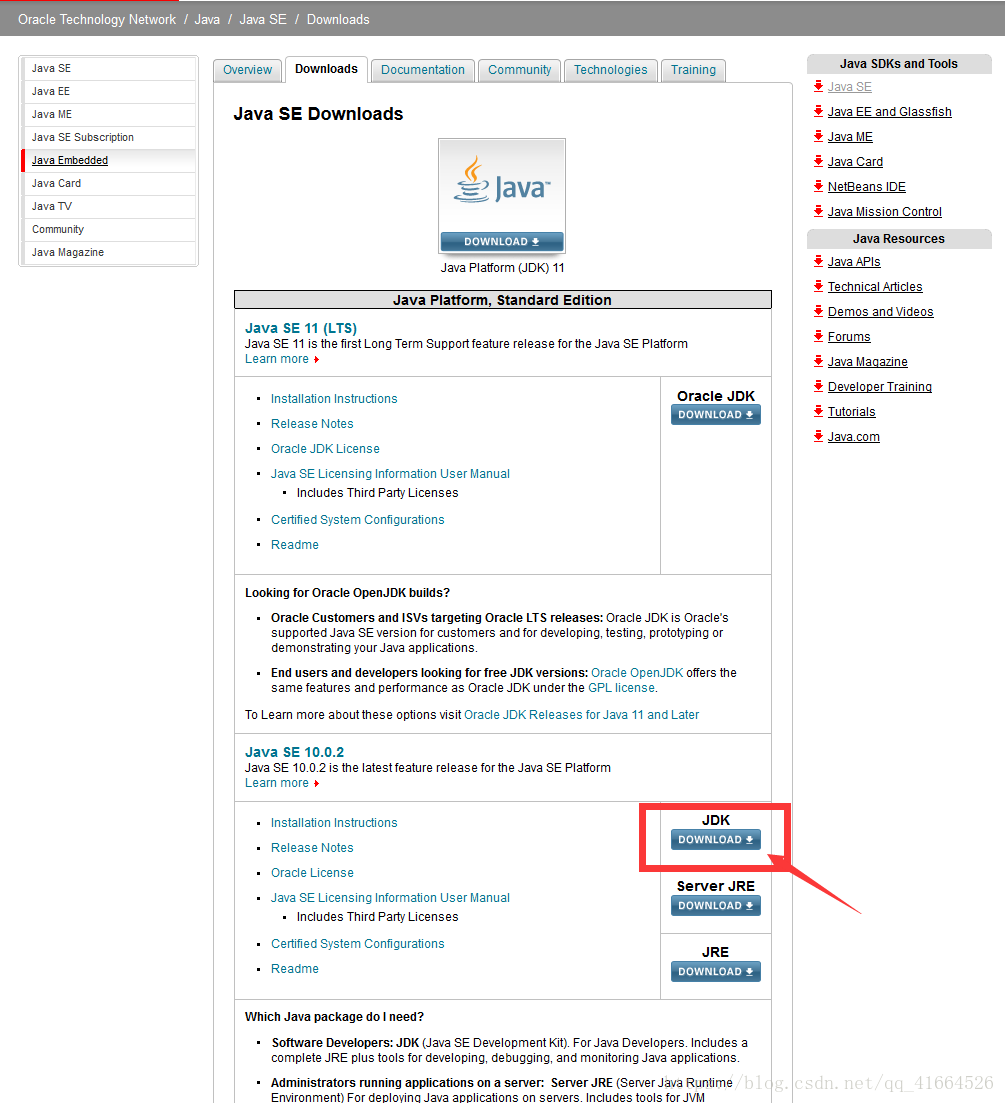
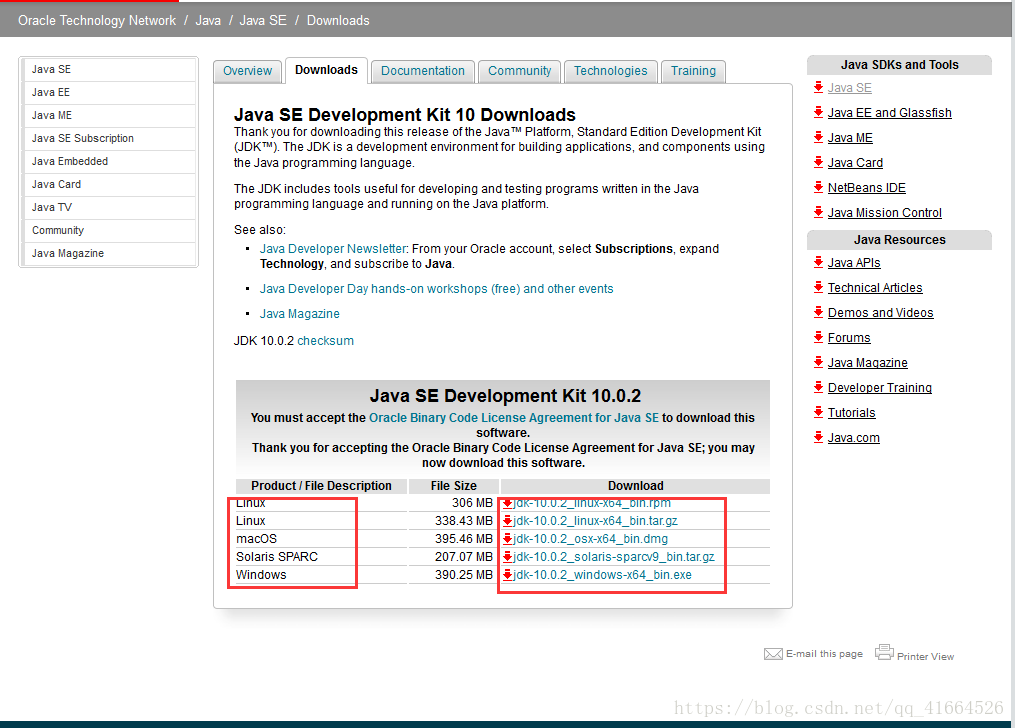
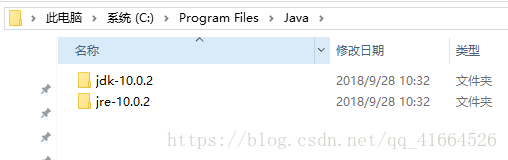
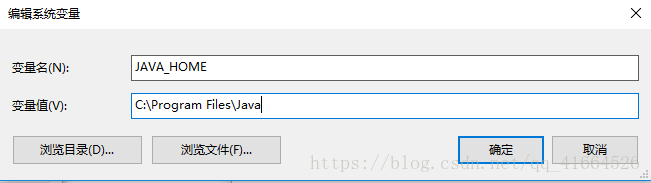


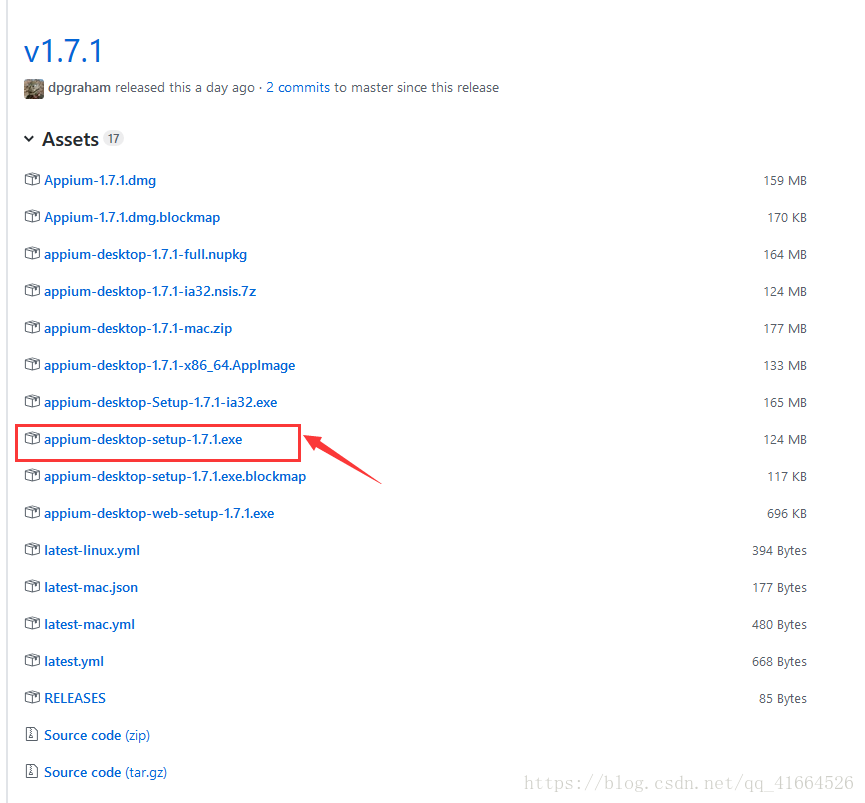

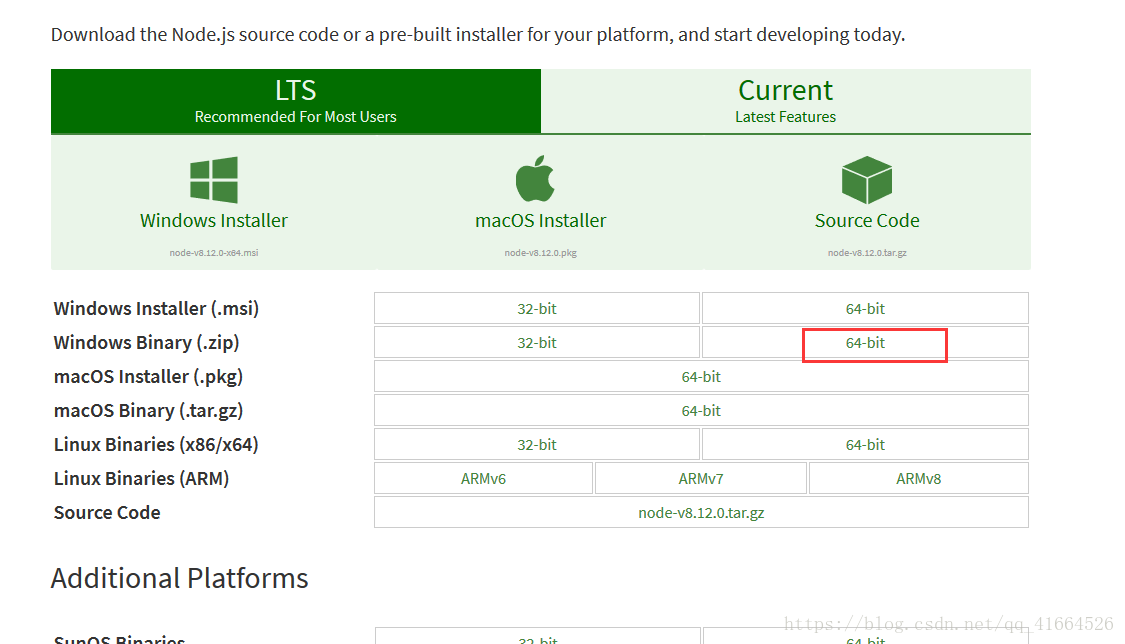
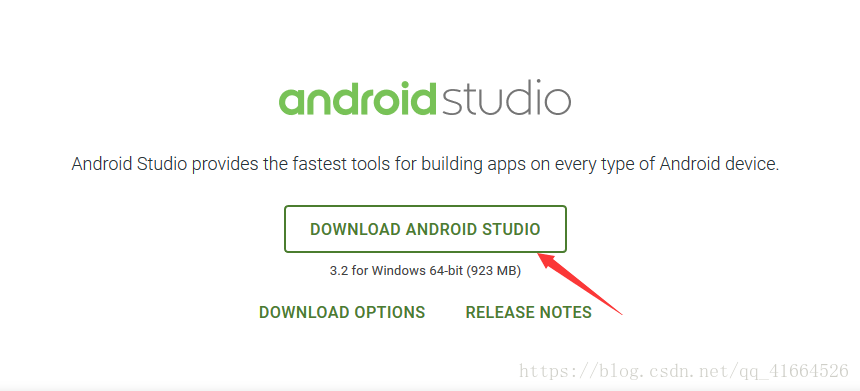
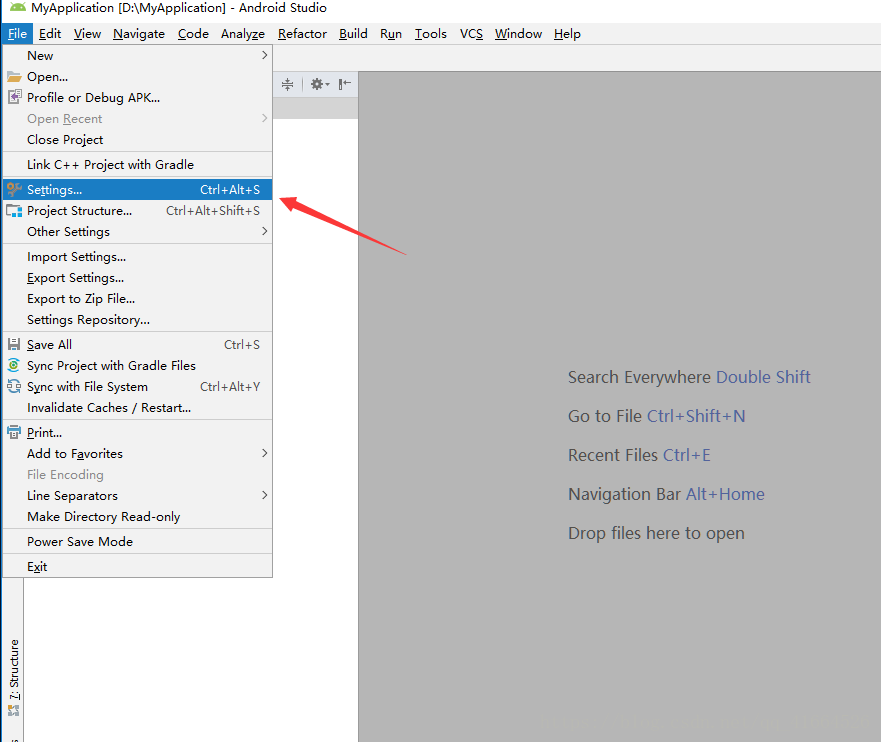
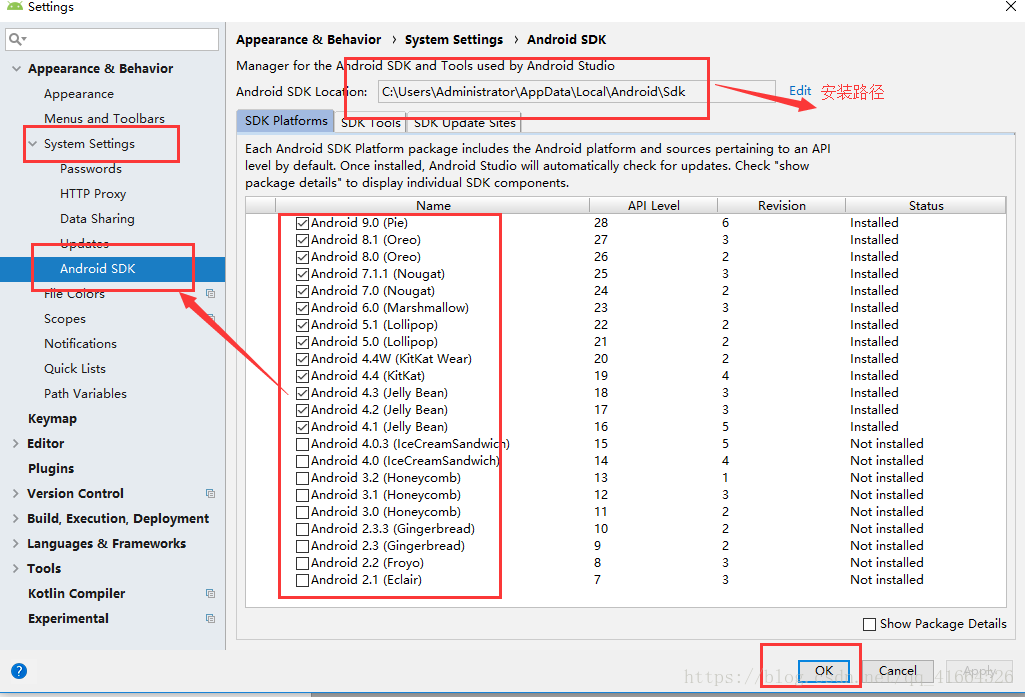

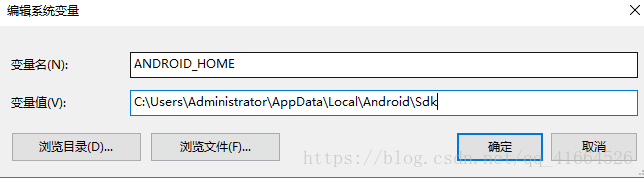















 2510
2510











 被折叠的 条评论
为什么被折叠?
被折叠的 条评论
为什么被折叠?










